
روش 1: حذف پسوندها
مرورگر دقیقا همان برنامه به عنوان هر یک از دیگر، نصب شده بر روی کامپیوتر کاربر است. بنابراین، هیچ راهی مخفی برای اصلاح مشکل در یک کلیک وجود ندارد: جستجو برای علل آن باید به طور سیستماتیک نزدیک شود، گزینه های مختلف را بررسی کنید. و اول از این تعداد زیادی از افزودنی های نصب شده است.
برخی از پسوند ها نیاز به مقدار زیادی از منابع از کامپیوتر دارند، بنابراین پردازنده خود را بارگیری می کنند. لازم نیست بلافاصله از همه افزونه های قبلا نصب شده خلاص شوید - فقط کار همه آنها را خاموش کنید و ببینید آیا مرورگر وب همچنان CPU را بارگیری می کند. برو به "MENU"> "مکمل ها" و سوئیچ ها را از تمام برنامه های کارگری تغییر دهید.
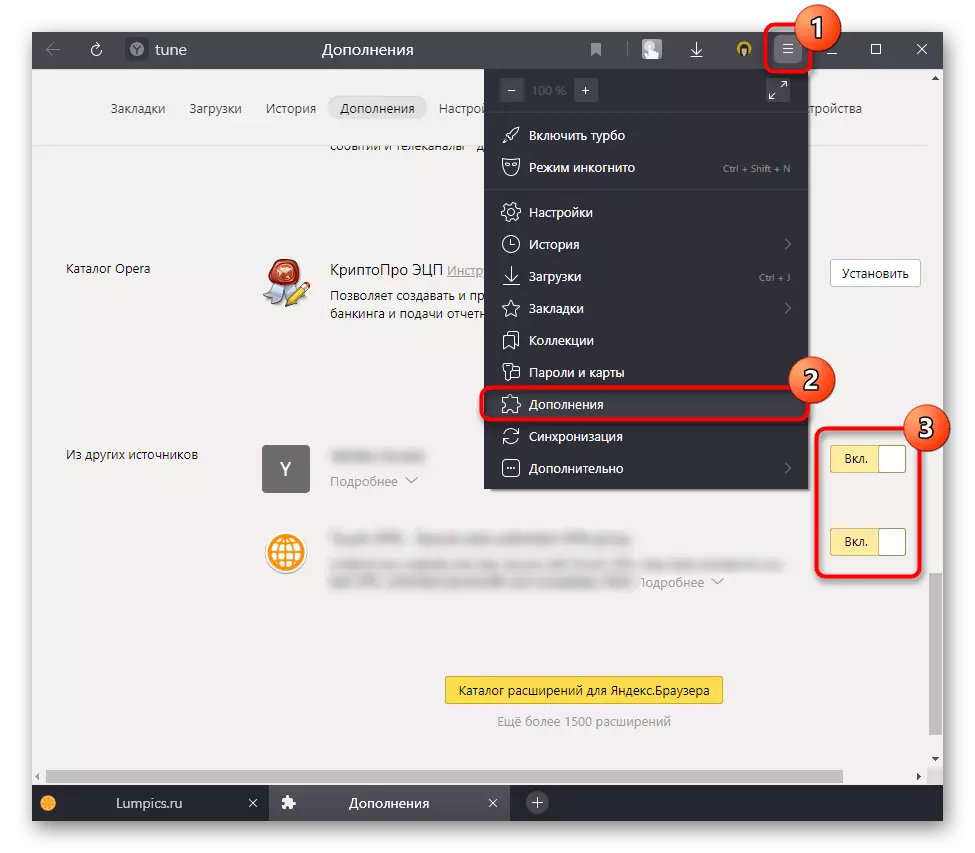
اگر مشکل حل شود، به ترتیب به طور پیوسته اضافه کردن اضافه کردن و بررسی بار مرورگر بر روی کامپیوتر، پیدا کردن مشکل و حذف آن از کامپیوتر. برای انجام این کار، به همان بخش بروید، مکان نما را روی یک فرمت غیر ضروری حرکت دهید، پس از آن دکمه "Delete" به سمت راست تعویض / خاموش تغییر دهید.
شما همچنین می توانید از مدیر وظیفه یکپارچه در Yandex.Browser با استفاده از "منو"> پیشرفته> ابزار پیشرفته> "Task Manager" استفاده کنید.
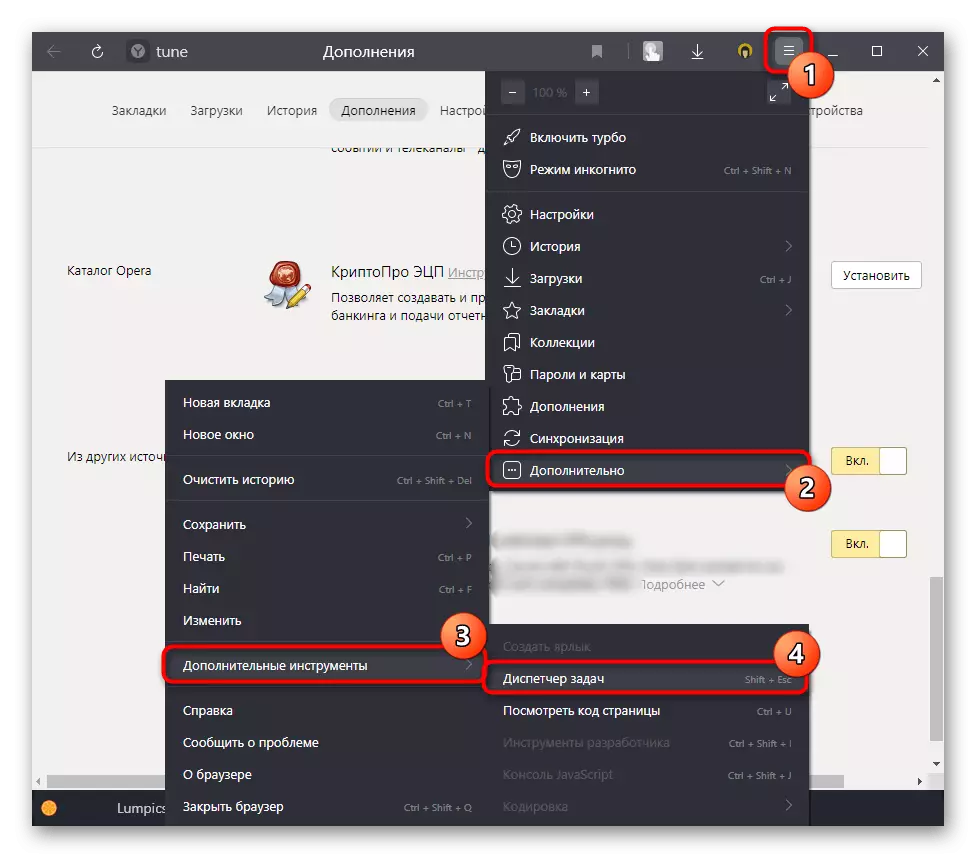
داده ها را در ستون CPU مرتب کنید و ببینید چه مرورگر حمل می شود. به هر حال، می تواند یک صفحه و گسترش، به خصوص با یک کد مخرب باشد. در هر صورت، لازم است از این عنصر خلاص شود، بسته شدن / حذف آن.
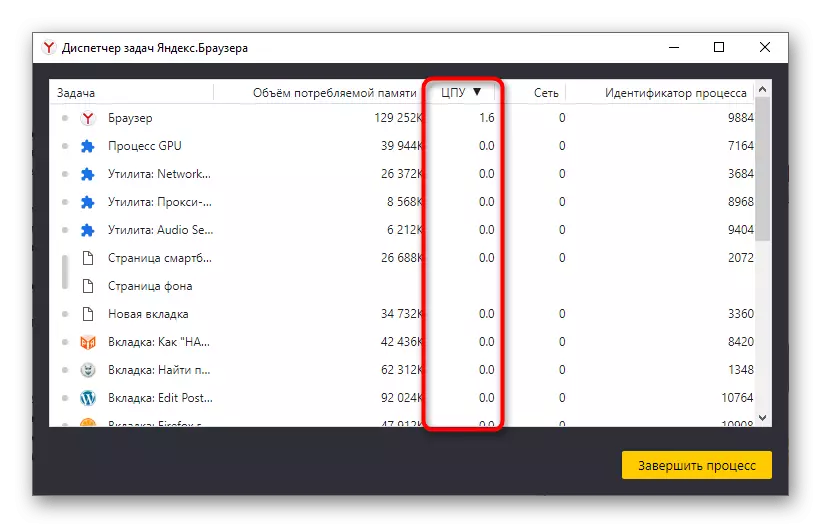
روش 2: بارگیری بار در مرورگر
Yandex.Browser برای ویژگی های یکپارچه بیشتر شناخته شده است. در رایانه های قدرتمند، این معمولا غیر قابل توجه است، اما بر روی پردازنده ضعیف بار و RAM بسیار مهم است. ما به شما توصیه می کنیم که با استفاده از خدمات نوع DZEN، فونت های ویدئویی، فونت های ویدئویی، فونت های ویدئویی، فونت های ویدئویی، و غیره را امتحان کنید. اگر پس از این مشکل ناپدید می شود، به احتمال زیاد، توابع معلول را باز می گرداند یا حداقل بخشی از آنها لازم نیست، زیرا باعث کاهش سرعت در برنامه می شود.ادامه مطلب: تنظیم رتبه بندی در Yandex.Browser
به طور مشابه، اغلب در میان رایانه های کم قدرت و لپ تاپ ها اتفاق می افتد، یا اگر آنها برخی از مشکلات فیزیکی یا سخت افزاری داشته باشند. این جزئیات بیشتر در آخرین روش این مقاله شرح داده شده است.
فراموش نکنید که تعداد زیادی از زبانه ها وجود دارد، به خصوص با محتوای "سنگین" (بازی های آنلاین، فیلم ها، انواع محتوای آنلاین سردبیران محتوا، و غیره) می تواند برای بارگیری پردازنده، به خصوص اگر دسته کوچک موسیقی جاز از گزینه های مشابه باشد در یک زمان آغاز شده است. سعی کنید تعداد زبانه های باز را به حداقل برسد.
روش 3: غیر فعال کردن شتاب سخت افزاری
برخی از کاربران شامل شتاب سخت افزاری مرورگر هستند، فکر می کنند که این ویژگی پاسخ و سرعت آن را افزایش می دهد. با این حال، فعال سازی آن به دور از همیشه مورد نیاز است و گاهی اوقات می تواند منجر به درگیری های نرم افزاری با اجزای کامپیوتر، ارائه اثر متضاد. به همین دلیل، بهتر است که این پارامتر را خاموش کنید: در صورت لزوم، می توان آن را به دو کلیک تبدیل کرد.
- "منو" را باز کنید و به «تنظیمات» بروید.
- از طریق پانل سمت چپ، به بخش "سیستم" بروید و یک تابع "استفاده از شتاب سخت افزاری، در صورت امکان" پیدا کنید. بدون چک کردن، مرورگر را مجددا راه اندازی کنید و بررسی کنید که آیا سطح بار تغییر کرده است.
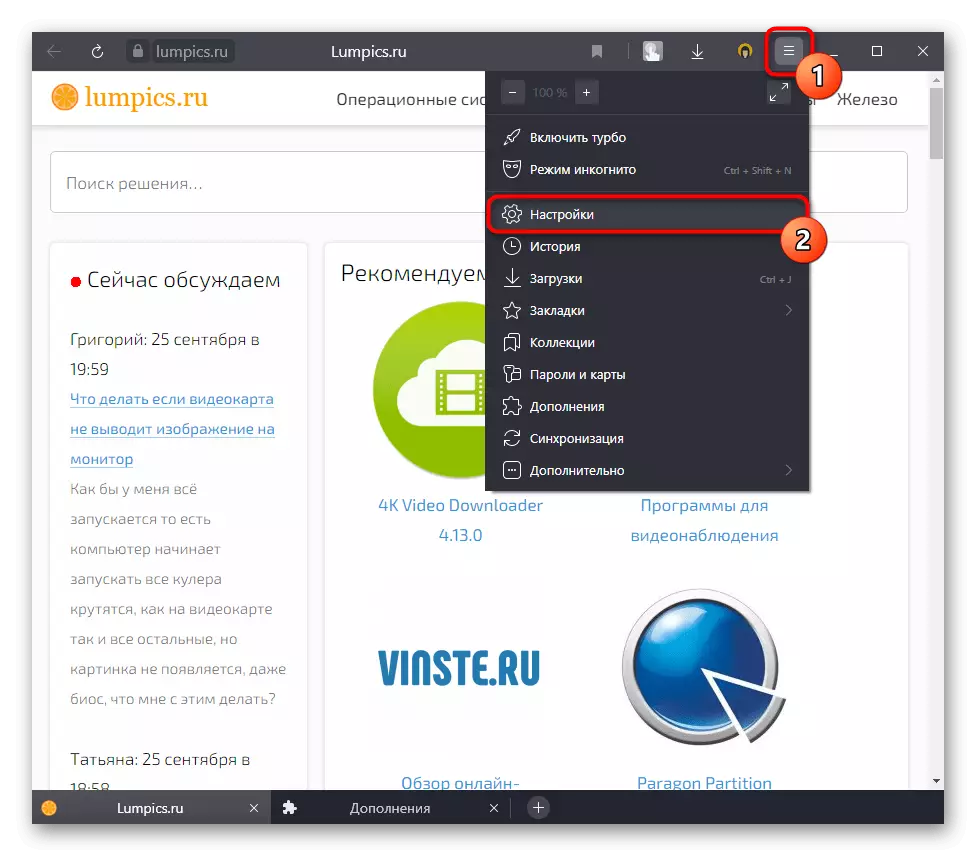
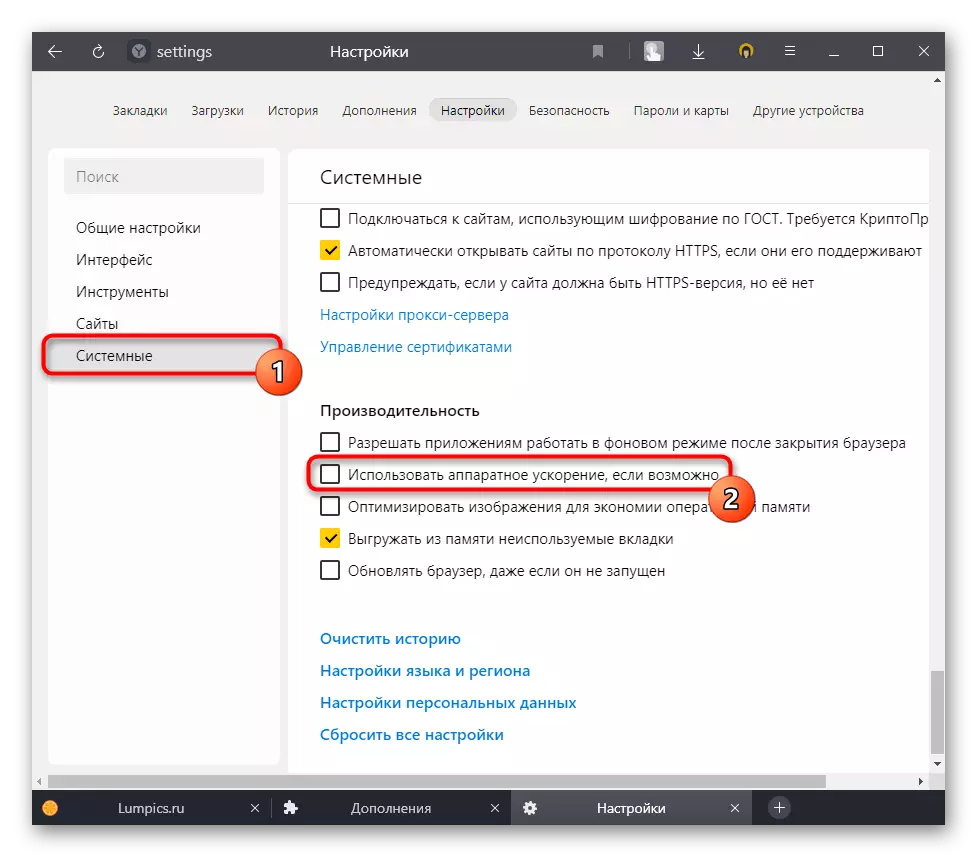
روش 4: پارامترهای سازگاری را غیرفعال کنید
فرکانس، اما هنوز هم ممکن است مشکلات را در هنگام استفاده از Yandex به دلیل این واقعیت که کاربر یکی از خواص میانبر را تغییر داده است، از طریق آن مرورگر را تغییر داده است. یعنی، آن را به تنظیمات سازگاری مربوط می شود، که مورد نیاز نیست، و یا تنها وضعیت را تشدید می کند. شما می توانید دریابید که آیا آنها گنجانده نشده اند، و شما می توانید آنها را مانند این تغییر دهید:
- راست کلیک بر روی برچسب مرورگر و باز کردن آن "خواص".
- به برگه سازگاری بروید، هر کجا که کادر انتخاب را از "اجرای برنامه در حالت سازگاری با:" یا پارامترهای سازگاری بازسازی مجدد حذف کنید، اگر واقعا لازم هستید. تغییرات را ذخیره کنید، مرورگر را اجرا کنید و آن را آزمایش کنید.
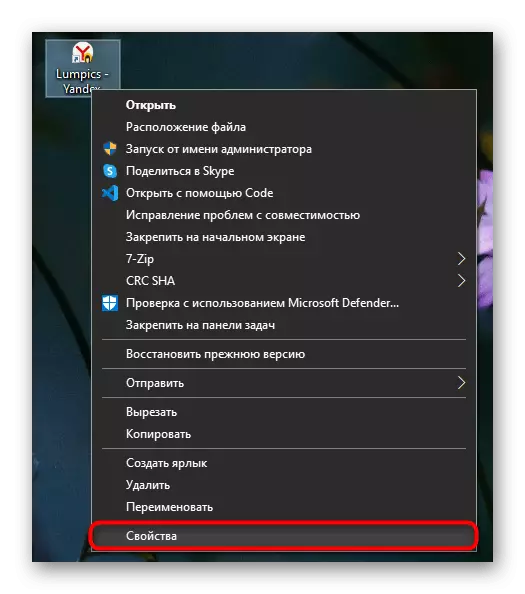
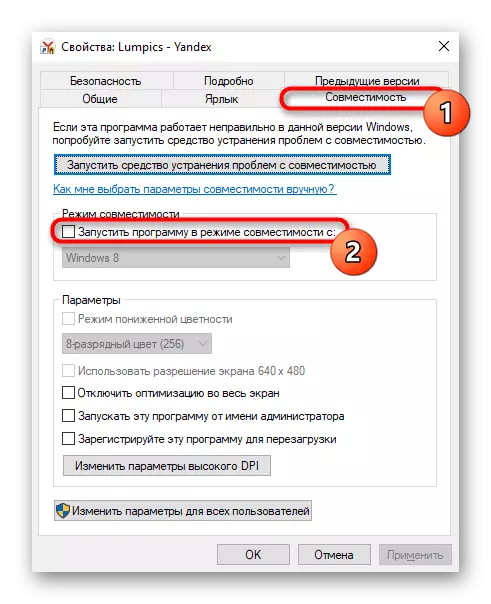
روش 5: بروزرسانی مرورگر
بعضی از اساسا می خواهند به روز رسانی ها را نصب کنند و از نسخه های قدیمی مرورگر استفاده کنند و کسی به دلیل خطایی به طور خودکار نصب نشد. اولین دسته از کاربران باید درک شود که زودتر یا بعدا، ساخت های بی اهمیت می تواند شروع به کار به خوبی با افزونه های به روز شده و ویژگی های صفحات وب، به طوری که هر گونه توصیه های عملی برای از بین بردن ترمز در نسخه قدیمی برنامه بسیار دشوار است.
- و تمام بقیه پیشنهاد می شود به "منو"> "اختیاری"> "در مرورگر" بروید.
- اطمینان حاصل کنید که از نسخه مربوطه استفاده می کنید. به طور جداگانه، ما ساکنان اوکراین، در کشور خود، کار خدمات Yandex مسدود شده است. به دلایلی (به عنوان مثال، پس از از بین بردن فرمت دسترسی Yandex، که در مونتاژ مرورگر برای اوکراین ظاهر شد، پس از قفل دانلود شد)، به روز رسانی ممکن است اتفاق بیفتد، بنابراین در کامپیوتر اضافی نخواهد بود (نه در مرورگر) VPN و یک بار دیگر به بخش های بخش نسخه بروید. این ممکن است به آخرین نسخه به روز شود.
- این حتی بهتر از این بخش بهتر است تا نسخه مرورگر را پیدا کنید (گوشه سمت چپ سمت چپ)، به وب سایت رسمی برنامه بروید و آن را با آن که در کنار دکمه دانلود قرار دارد مقایسه کنید. در طول ناسازگاری، شما باید از طریق بارگیری توزیع به روز شود.
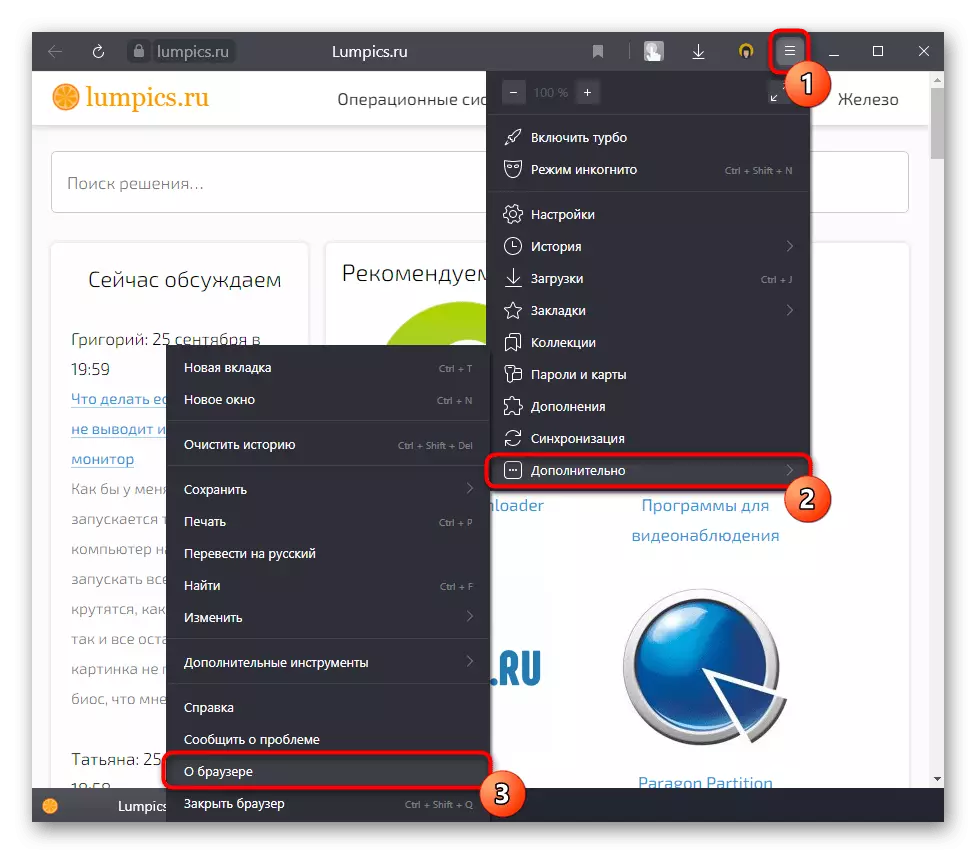
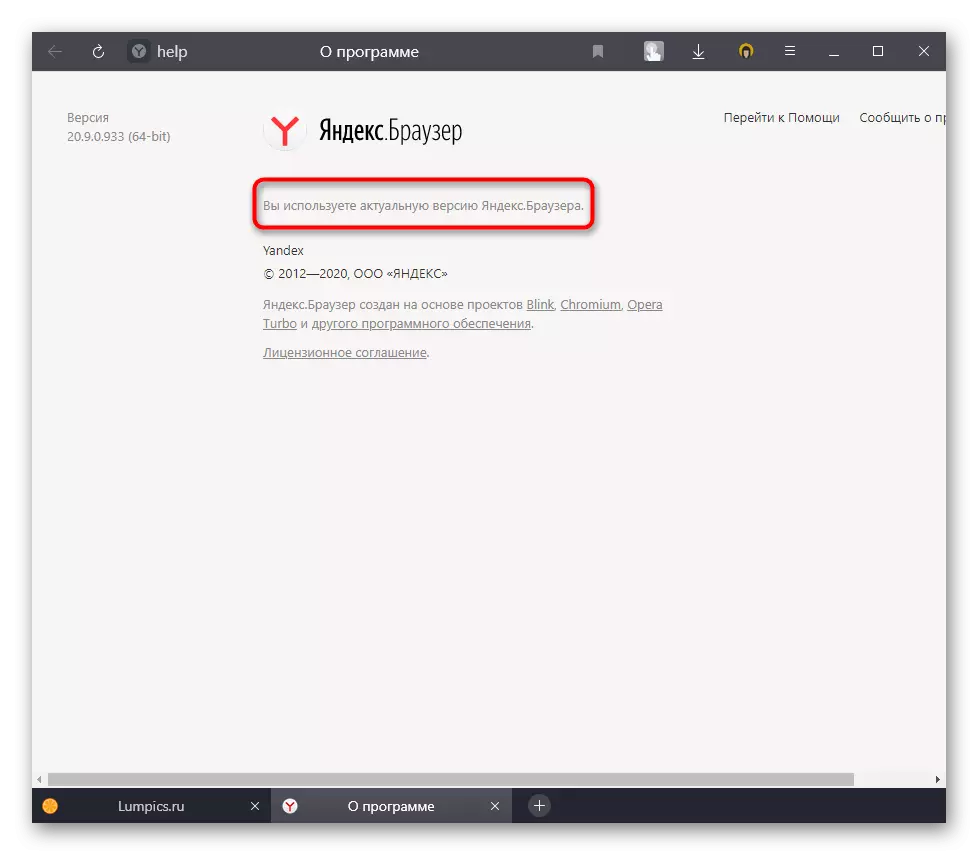
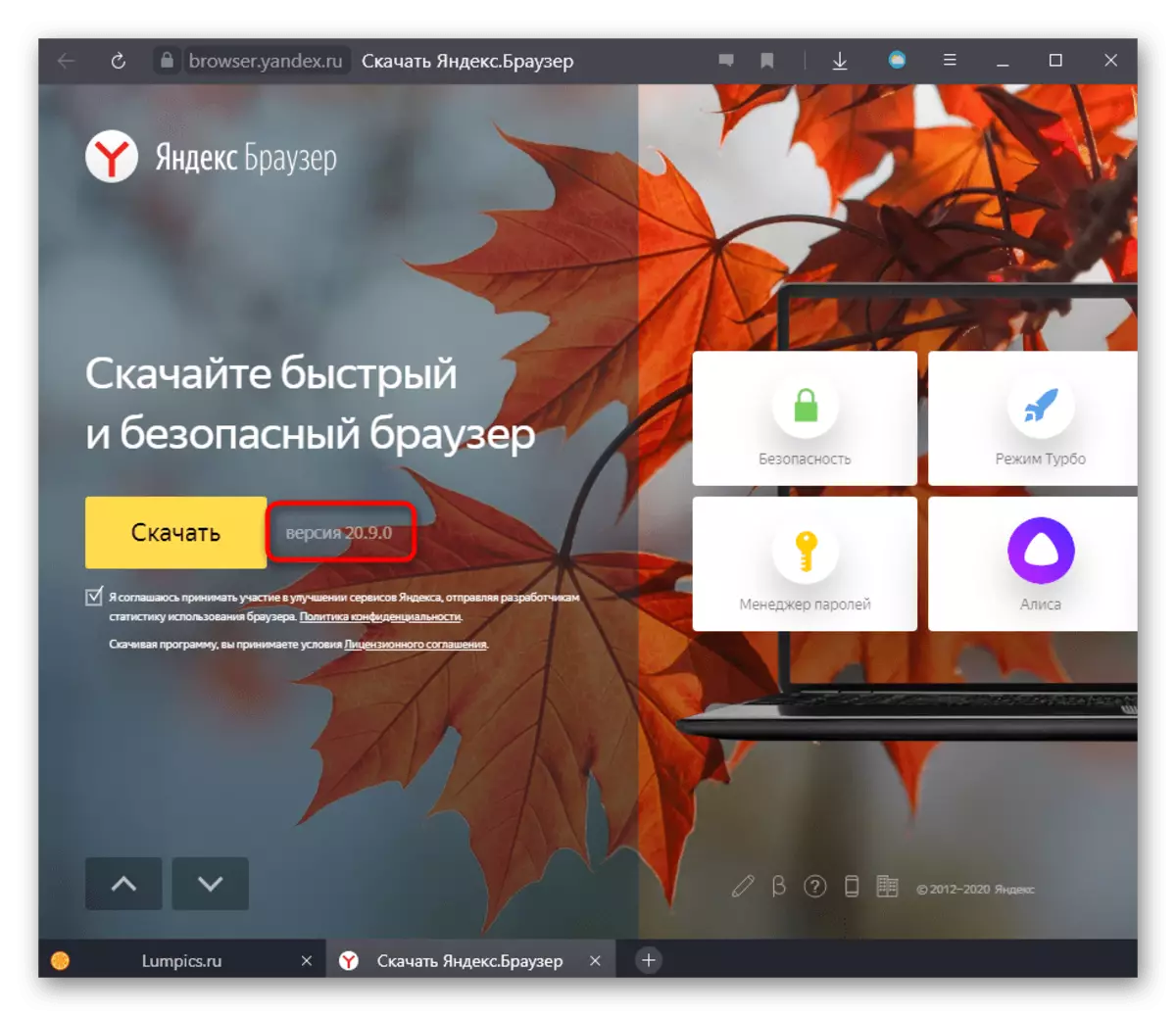
روش 6: بررسی سیستم برای ویروس ها
توصیه های بنیادی، که ممکن است در مورد کار نادرست مرورگر مرتبط باشد. به نوعی، تبلیغات و یا سایر نرم افزارهای مخرب می توانند سیستم را از طریق مرورگر بارگیری کنند، و عملیات را برای کاربر غیر قابل تشخیص می کند. برای اسکن کردن کامپیوتر برای نرم افزار خطرناک، با استفاده از آنتی ویروس ها یا برنامه هایی که نیازی به نصب ندارند، غیر ضروری نخواهد بود. دستورالعمل های انتخاب یک برنامه محافظتی و روش های تست شما در مقالات در لینک های زیر پیدا خواهید کرد.ادامه مطلب:
مبارزه با ویروس های تبلیغاتی
مبارزه با ویروس های کامپیوتری
روش 7: مرورگر را برای ویروس بررسی کنید
بررسی ویروس ها و مرورگر وب خود را، از آنجا که ممکن است آن را نیز آلوده شود. در مرجع، مرجع بیشتر گزینه های چند گزینه ای برای چگونگی انجام چک ارائه می دهد، و شرح داده شده است که در واقع بر مرورگر تاثیر می گذارد. دستورالعمل ها برای همه مرورگرها جهانی هستند.
ادامه مطلب: مرورگر را برای ویروس ها بررسی کنید
روش 8: مرورگر بازگردانی
هنگامی که نتواند یک علت ایجاد یک مشکل را ایجاد کند، تمیز کردن مرورگر یا نصب مجدد کامل آن می تواند کمک کند. در این مورد، یک منهای بزرگ وجود دارد: تمام اطلاعات از مرورگر وب حذف می شود، بنابراین پس از بازنشانی یا نصب مجدد، شما باید تقریبا همه چیز را پیکربندی کنید.
با این حال، شما همیشه می توانید کلمه عبور، بوک مارک ها، تاریخچه و سایر داده ها را از جمله هماهنگ سازی آنها ذخیره کنید. برای انجام این کار، شما نیاز به ثبت نام پروفایل Yandex، مجاز تحت آن در Yandex.Browser و صبر کنید تا زمانی که این هماهنگ سازی کامل شود. درباره روش های بازیابی بیشتر بخوانید.
ادامه مطلب: نحوه بازگرداندن Yandex.bauzer
لطفا توجه داشته باشید که نسخه های جدید Yandex به نظر می رسد عملکرد و بازسازی رتبه بندی. درست است، فقط برای صاحبان حساب Yandex موجود است. یک تابع در "تنظیمات" وجود دارد.

پس از نصب مجدد مرورگر، به این بخش بروید و گزینه ای را که میخواهید بازگردانید انتخاب کنید.
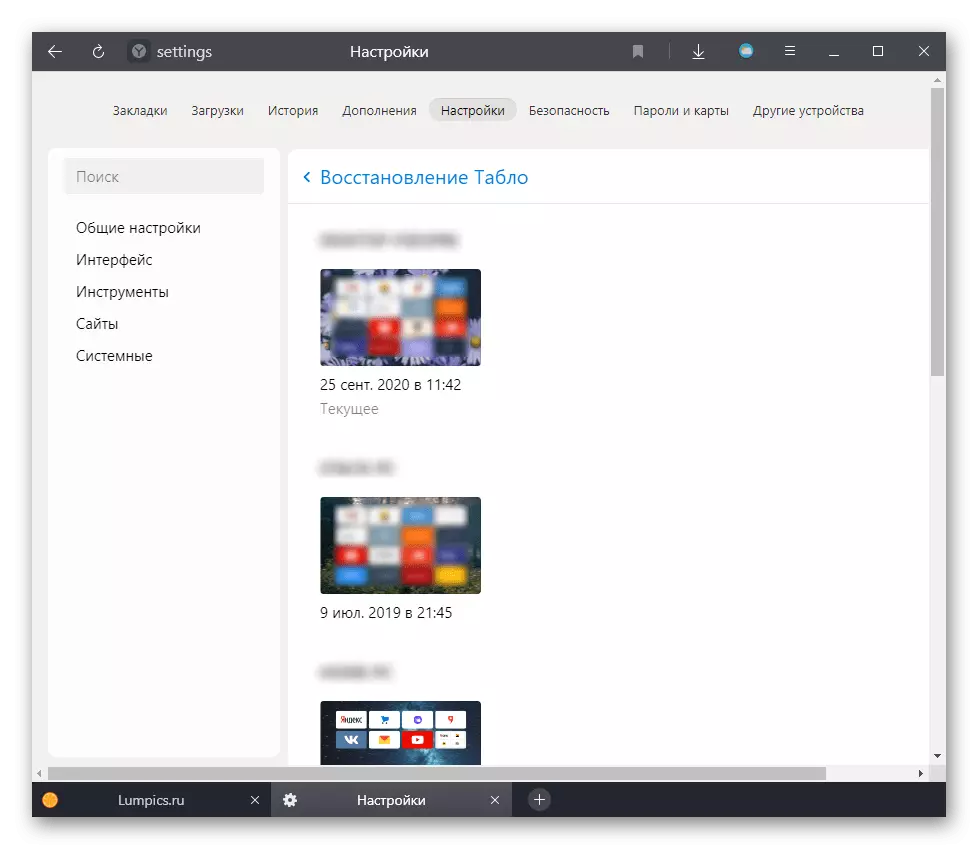
روش 9: مشکلات کامپیوتر
در برخی موارد، مجرمان کار بد مرورگر به کامپیوتر خود تبدیل می شود و گزینه های "چرا" چند وجود دارد:
- کامپیوتر خیلی ضعیف است Yandex.bauzer خود یک مرورگر وب نسبتا غرق شده است، مانند بسیاری از "برادران" خود را در این موتور. ممکن است که آن را نمی توان بعید به نظر می رسد در یک مونتاژ قدیمی، بنابراین دستگاه را بارگیری می کند. به عنوان مثال، سعی کنید یک هادی متوسط تر را در اینترنت در اشتیاق خود انتخاب کنید، به عنوان مثال، توسط یک ماده جداگانه ما هدایت می شود.
همچنین ببینید: چه باید مرورگر را برای یک کامپیوتر ضعیف انتخاب کنید
- رانندگان درگیری رانندگان مشکل، به طور عمده کارت های ویدئویی، به طور دوره ای خود را در شرایط غیر معمول، به عنوان مثال، زمانی که مرورگر کار می کنند. نسخه این نرم افزار را مشخص کنید و آن را به روز کنید یا به سمت قبلی برود - احتمال دارد که نسخه قدیمی راننده در ترکیب با Yandex به روز شده در برخی لحظات، یا آخرین نسخه نرم افزاری برای کارت گرافیک ناسازگار باشد برعکس، به علت خطای توسعهدهنده به اشتباه کار می کند یا نصب آن با خرابی ها رخ داده است.
همچنین ببینید:
راه های به روز رسانی رانندگان کارت های ویدئویی
دوباره نصب رانندگان کارت گرافیک
- اجزای معیوب با توجه به بررسی برخی از کاربران مشکل با بار مرورگر بر روی کامپیوتر، حتی هارد دیسک نامیده می شود. هنگام استفاده از بسته نرم افزاری SSD + HDD، سعی کنید هارد دیسک را خاموش کنید و بررسی کنید که آیا مرورگر وب همچنان کامپیوتر را بارگیری می کند. اگر نه، به دنبال یک مشکل در درایو خود باشید: S.M.A.r.t. را بیاموزید، زیرا، به احتمال زیاد، آسیب دیده است.
همچنین ببینید:
بررسی s.m.a.r.t. هارد دیسک
از بین بردن خطاها و بخش های شکسته بر روی هارد دیسک
همچنین اطمینان حاصل کنید که کولر پردازنده به خوبی کار می کند، این دستگاه را خنک می کند. اگر این مورد نیست، CPU به دلیل این واقعیت که مرورگر نیاز به منابع زیادی برای کار خود دارد، گرم می شود، اما یکی از اجزای اجزای خنک کننده مناسب، بیش از حد را دریافت نمی کند و سیستم شروع به کم کردن سرعت می کند.
همچنین ببینید: چگونه برای پیدا کردن دمای پردازنده
اطمینان حاصل کنید که Yandex.Bruezer تنها برنامه ای است که غیر طبیعی کار می کند. تست مرورگرهای دیگر و یا برنامه های کاربردی که نیاز به مقدار زیادی از منابع: ویراستاران ویدئو یا 3D، بازی های مدرن، شبیه ساز. با توجه به اینکه همه آنها بیش از حد پردازنده را بارگذاری می کنند و استفاده عادی از کامپیوتر غیر ممکن است، لازم است که در منبع جستجو مشکل عمیق تر شود، آیا این یک جزء سخت افزاری یا سیستم عامل است.
